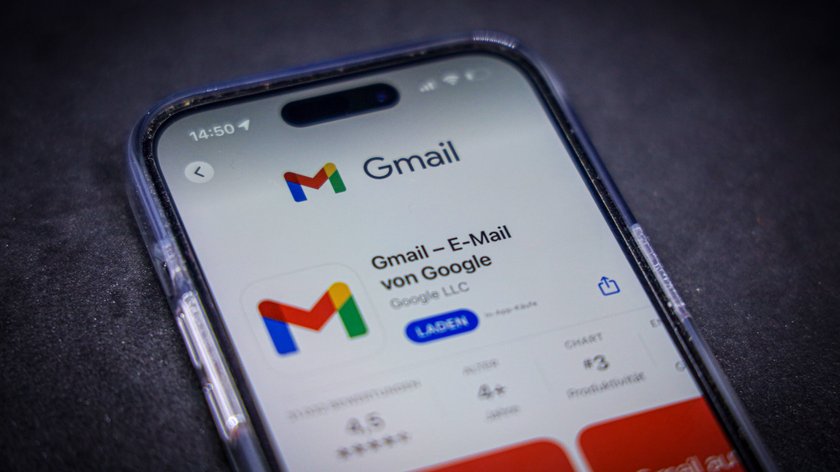Manchmal kann man auf seine E-Mails im Gmail-Account nicht zugreifen. Dahinter können Probleme am eigenen Smartphone stecken. In seltenen Fällen gibt es aber auch Störungen direkt bei Google.
Nutzer melden zuletzt im Februar 2023 weltweit, dass sie nicht auf ihre Nachrichten bei Gmail zugreifen können. Stattdessen erschien lediglich eine Fehlerseite mit der Meldung „502. That‘s an error“. Auf der offizielle Übersicht zum Status der Google-Dienste an erfährt man, ob größere Probleme vorliegen.
Ist Gmail down?
Falls ihr derzeit eine E-Mail verfassen müsst oder lesen wollt und ihr keinen Zugriff auf euer Gmail-Postfach habt, überprüft auf der Störungsseite, ob Probleme bei Google vorliegen. In dringenden Fällen könnt ihr versuchen, ein anderes Gerät für den Zugriff auf euer Gmail-Konto zu probieren. Klappt es also zum Beispiel am PC nicht, versucht den Weg über die Gmail-App auf dem Smartphone.
Gmail funktioniert nicht: Was tun?
Bei einigen Nutzern kommt es vor, dass Gmail nicht funktioniert, obwohl es keine größeren Ausfälle gibt. Seid ihr betroffen, überprüft Folgendes:
- Stellt sicher, dass euer Gerät eine Internetverbindung hat, um die E-Mails abzurufen.
- Nutzt ihr Gmail im Browser, sollte der Browser auf dem neuesten Stand sein.
- Cookies und Javascript müssen im Browser aktiviert sein.
- Möglicherweise verhindern Browser-Add-ons, dass Gmail richtig funktioniert.
- Auch eine aktivierte VPN-Verbindung kann zu Problemen mit den E-Mail-Diensten führen.
- Löscht den Cache und die Cookies des Browsers und versucht es erneut.
Gmail angehalten: Was tun?
Bei der täglichen Arbeit mit dem Android-Handy kann es passieren, dass plötzlich die Meldung „Gmail angehalten“ auf dem Bildschirm erscheint. Der Fehler ist auf die Gmail-App zurückzuführen. Falls ihr eure E-Mails nicht mehr lesen könnt, findet ihr bei GIGA einige Tipps, um das Problem zu beheben.
Eine eindeutige Ursache lässt sich für die Anzeige der Fehlermeldung leider nicht nennen. Dennoch gibt es Lösungswege, die in der Regel helfen, wenn die Anzeige „Gmail angehalten“ auf dem Bildschirm erscheint:
- Zunächst solltet ihr sicherstellen, dass die Gmail-App in der aktuellen Version auf dem Smartphone installiert ist.
- Auch Android sollte up-to-date sein, da bei aktuellen Versionen des Betriebssystems viele bereits bekannte Probleme und Software-Konflikte beseitigt werden.
Sollten die Aktualisierungen nicht geholfen haben, löscht den Cache der Gmail-App. Eventuell gibt es hier fehlerhafte Inhalte, die zu regelmäßigen Abstürzen führen:
- Öffnet die Einstellungen-App.
- Steuert den Abschnitt für die installierten Apps an. In der Regel trägt der Bereich die Bezeichnung „Anwendungsmanager“.
- Hier sucht ihr de Eintrag für die Gmail-App heraus.
- Wählt hier „Stopp erzwingen“.
- Danach steuert ihr die drei Punkte rechts oben an und löscht die bereits installierten Aktualisierungen.
- Scrollt bis zum Abschnitt „Speicher“.
- Hier müsst ihr nun die „Daten“ sowie den „Cache löschen“.
- Verlasst die Einstellungen und startet die Gmail-App neu. Installiert die aktuelle Version der App oder wartet bis das automatische Update durchgeführt wurde.
- Nun sollte die Gmail-App wieder richtig und ohne Fehlermeldung funktionieren.
Gmail geht nicht?
Nutzt ihr die Gmail-App, untersucht Folgendes:
- Das Smartphone muss ebenfalls mit dem Internet verbunden sein, damit Gmail funktioniert.
- Überprüft, ob die App auf dem neuesten Stand ist und führt gegebenenfalls ein Update durch.
- Löscht den Cache der App.
- Nutzt nicht die Gmail-App, sondern ruft euer E-Mail-Postfach im Browser auf und überprüft, ob ihr auf diesem Weg auf euer Postfach zugreifen könnt.
Hat dir der Beitrag gefallen? Folge uns auf WhatsApp und Google News und verpasse keine Neuigkeit rund um Technik, Games und Entertainment.